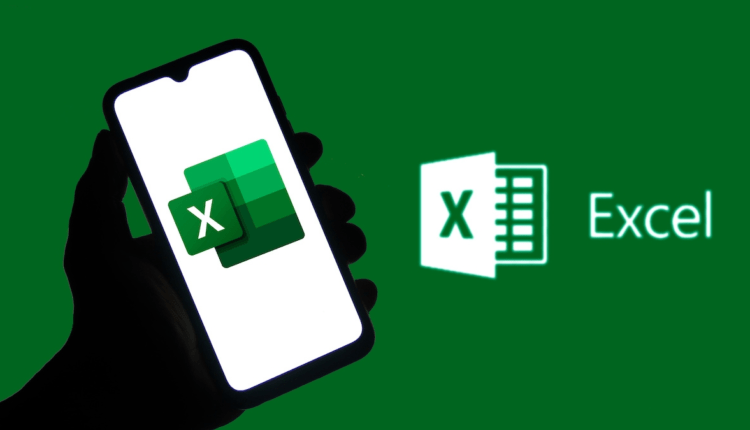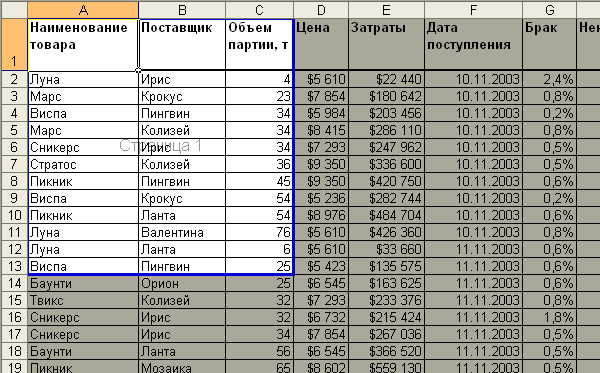Cómo imprimir una tabla en una hoja en Excel – características del programa
¿Cómo imprimir una tabla en Excel en una hoja, especialmente si la tabla es larga y necesita escalar? Esta aplicación es quizás una de las más populares, la mayoría de la gente la usa por defecto, pero no siempre conocen todas sus funciones. Y por lo tanto, a menudo es difícil realizar las acciones más elementales necesarias para trabajar o estudiar. Aunque en realidad todo es más que sencillo.
Instrucciones paso a paso: cómo imprimir una tabla en una hoja
Para comenzar, revise su hoja de cálculo nuevamente antes de imprimir para asegurarse de que todos los datos se hayan ingresado correctamente y se vean claramente en cada columna. Luego proceda de la siguiente manera:
- Haga clic en cualquier parte de la hoja que desee imprimir.
- Ahora debe ingresar a la pestaña Diseño de página. Aparecerá la ventana Configurar página.
- En esta ventana, busque "Escala" y "Tamaño de página". Si necesita un formato más grande que una hoja horizontal estándar, seleccione un valor superior al 100 por ciento en "Escala". Si es menor, entonces el porcentaje está por debajo de 100, respectivamente.
- Luego, en la misma ventana de Configuración de página, especifique cuántas hojas desea imprimir documentos en Excel. En este caso, uno. Tenga en cuenta que, a pesar de las escalas que establezca, los porcentajes pueden aumentar o disminuir según el tamaño del documento para que quepa de manera óptima en una hoja.
- Cuando todos los parámetros estén configurados, debe hacer clic en "Aceptar" y cerrar el cuadro de diálogo.
Al finalizar, revise nuevamente el diseño del documento modificado, si todo encaja en la tabla, si ha desaparecido algún gráfico, y luego siéntase libre de proceder directamente a imprimirlo.
¿De qué otra manera puedes resolver el problema?
También hay otra opción: puede optar por mostrar el área imprimible de Excel. Luego, debería aparecer una línea de puntos en la pantalla, que mostrará cómo puede dividir la tabla en hojas al imprimir. Puede elegir y establecer el tamaño que necesita ajustándolo según la altura y el ancho de la hoja.
Al final de todas las manipulaciones, haga clic en "Vista previa" nuevamente, para que no haya sorpresas desagradables. Y solo después de eso – "Imprimir".
Características de la impresión de documentos en Excel: lo que es importante saber
Como se mencionó, antes de iniciar cualquier acción, debe obtener una vista previa del documento. ¿Por qué es necesario? Si de repente algunas columnas o líneas no caben en la hoja, tampoco serán visibles en la versión impresa. Todos los datos serán reemplazados por una marca hash. ¿Cómo arreglar este problema?
- expanda las columnas para que el texto sea completamente visible;
- aumente la altura de las líneas: el texto cabe en dos filas.
Pero el principio es idéntico para cualquier versión de la aplicación: una vez que haya dominado cómo imprimir una tabla en una hoja en Excel, nunca se confundirá y podrá hacer frente a la tarea en cualquier computadora en cualquier versión del programa.